网友转身提问:word怎么统一调尺寸
在word编辑中不仅需要输入大量的文字还会需要插入很多的图片来进行补充,但是很多的图片都是大小不一的因此需要进行调整,但是一张张的添加非常的麻烦,所以下面就带来了word图片统一调整大小方法,快来一起看看吧。
word图片怎么统一调整大小:
1、首先你需要打开word文档界面,在word插入图片,并选中一张图片。
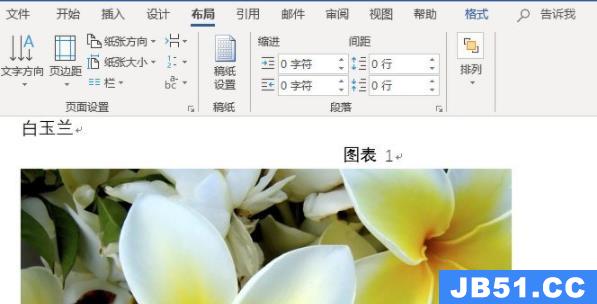
2、选中图片后,用鼠标右击,这时会弹出下拉菜单,点击“大小和位置”选项。
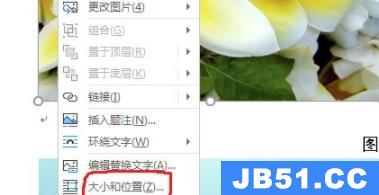
3、此时会出现“布局”设置窗口,点击大小设置模块。
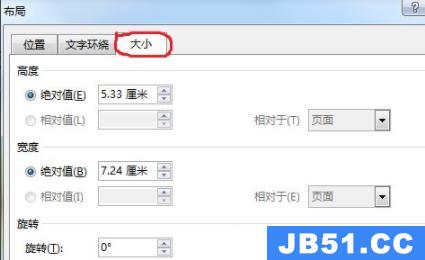
4、把设置界面中的“锁定纵横比”取消,然后重新设置图片的高度和宽度,设置好后点击“确定”即可。
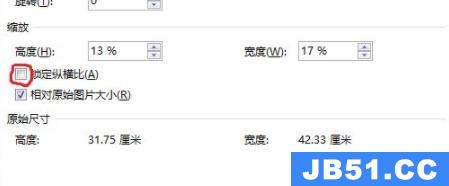
5、此时点击下一张图片,按键盘“F4”键,可以重复上一张的大小设置这样就不用一张张设置了。

相关文章: 页眉下划线删除方法 | word常见问题汇总
上述就是word图片统一调整大小方法,操作简单而且这个方法特别快速,想知道更多的教程继续的关注国旅软件(jb51.cc)哦。
以上是国旅软件为你收集整理的word图片统一调整大小方法全部内容。
如果觉得国旅软件网站内容还不错,欢迎将国旅软件推荐给好友。
关于《word图片统一调整大小方法》相关问题的解答淡然小编就为大家介绍到这里了。如需了解其他软件使用问题,请持续关注国旅手游网软件教程栏目。
![苹果手机录音怎么转换成文字免费[苹果手机录音怎么转换成文字app]](http://img.citshb.com/uploads/article/20230512/645d508278763.jpg)
![苹果手机录音如何转换成文字[苹果手机中的录音怎么转换成文字]](http://img.citshb.com/uploads/article/20230511/645cf5bd75ac9.jpg)
![oppoa79怎么设置字体大小[oppo a72怎么把字体变大]](http://img.citshb.com/uploads/article/20230511/645ce49fb35ba.jpg)
![mathtype如何加粗字母[mathtype如何加粗字体]](http://img.citshb.com/uploads/article/20230803/64cb72d1b85fa.jpg)
![万兴神剪手怎么添加字幕[万兴神剪手中文设置]](http://img.citshb.com/uploads/article/20230518/6465d96a1ff8b.jpg)
![faststone capture怎么设置中文[faststonecapture怎么用]](http://img.citshb.com/uploads/article/20230518/6465d9525f779.jpg)
![作业狗什么意思[作业狗]](http://img.citshb.com/uploads/article/20230512/645da465a4b68.jpg)
![搜狗输入法的文字扫描功能的简单教程是什么[搜狗输入法文字扫描在哪里]](http://img.citshb.com/uploads/article/20230512/645da12838dd6.jpg)



